GPU 아티팩팅: 의미, 테스트, 예
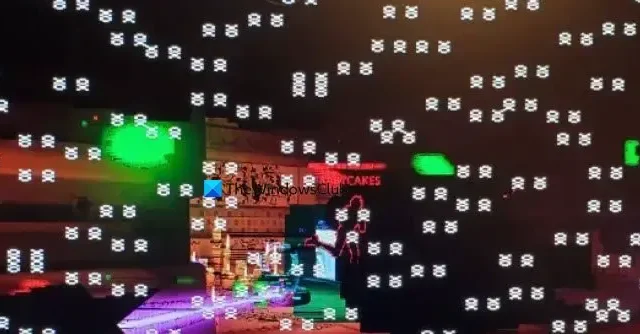
모니터에 큰 물방울 무늬와 이상한 줄무늬가 나타나는 것을 본 적이 있습니까? 이러한 화면 왜곡을 GPU Artifcating이라고 합니다. 이 게시물에서는 GPU Artifacting이 무엇인지, 테스트 및 예시를 살펴보겠습니다.
GPU 아티팩팅이란 무엇입니까?
GPU Arifacting은 그래픽 카드에서 생성된 이미지의 왜곡입니다. 이는 통합되거나 전용될 수 있습니다. 이러한 왜곡의 가장 일반적인 원인 중 하나는 GPU 과열입니다. 적절한 환기가 이루어지지 않으면 GPU가 과열될 수 있습니다. 이를 방지하려면 GPU를 정기적으로 청소하고 적절한 공기 흐름을 보장하며 팬이나 액체 냉각 시스템을 사용하여 GPU를 시원하게 유지해야 합니다.
또한, GPU 오버클럭으로 인해 기기가 불안정해지고 오류가 발생하여 화면 왜곡이 발생할 수도 있습니다. 다른 GPU 아티팩팅 원인으로는 잘못된 GPU 하드웨어 및 오래된 드라이버가 있습니다. 이에 대한 자세한 내용은 이 게시물의 뒷부분에서 다루겠습니다.
GPU 아티팩트 유형
다음은 GPU 아티팩트의 몇 가지 예와 유형입니다.
- 물방울 무늬
- 우주 침략군들
- 줄무늬
- 거품
그들에 대해 자세히 이야기합시다.
1] 폴카 도트
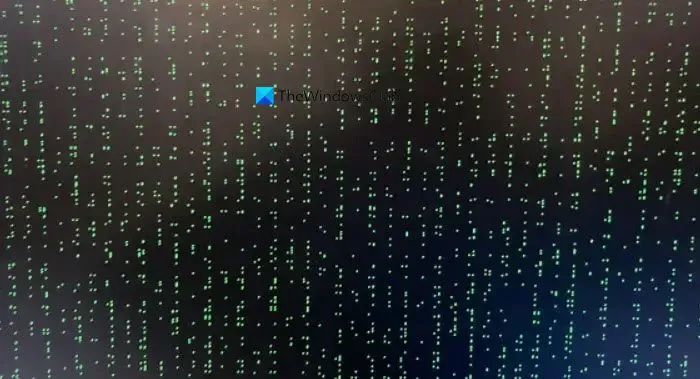
먼저 Pola Dots GPU Artifacting에 대해 이야기해 보겠습니다. 화면에 다양한 점이 형성되는 것을 볼 수 있습니다. 색상은 빨간색, 파란색 또는 녹색이며 정적입니다. 화면에 물방울 무늬가 보이면 컴퓨터를 종료하고 GPU가 완벽하게 설치되었는지 확인하세요. 대부분 그래픽 카드의 오작동이나 부적절한 설치로 인해 발생합니다.
2] 스페이스 인베이더
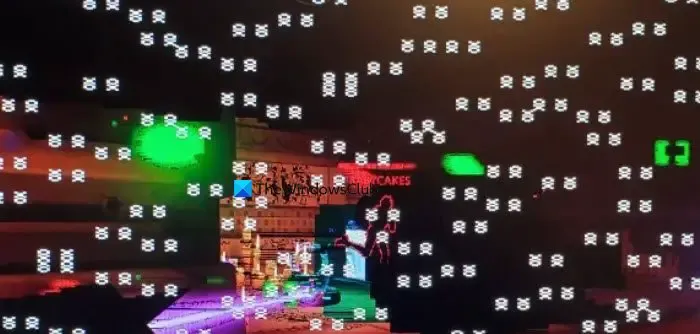
GPU 아티팩팅의 또 다른 예는 사용자가 화면에서 우주 침략자 기호를 볼 때입니다. 본질적으로 정적이거나 동적일 수 있습니다. 이 문제는 새로운 것은 아니지만 NVIDIA의 RTX 20 시리즈 Turing 아키텍처 그래픽 카드 출시 이후 각광을 받았습니다. 제조업체는 이러한 카드의 작동 방식에 대한 많은 정보를 제공하지 않았지만 RTX 카드는 결함이 있는 스트리밍 멀티프로세서에서 디스플레이로 일부 형태의 원시 데이터를 전송할 가능성이 높습니다. 이 문제가 발생하면 오버클러킹을 비활성화하거나 최소한 조정하십시오.
3] 연속
이제 오래된 GPU 아티팩트 중 하나인 컬러 줄무늬에 대해 이야기해 보겠습니다. 이는 화면 전체에 수평으로 흩어진 색상 줄무늬입니다. 이 문제는 GPU 출력과 모니터에 문제가 있을 때 발생합니다. 이 경우 모니터에 적합한 케이블을 찾아야 합니다. 또한 포트에 결함이 없는지 확인하고 확인하십시오.
4] 거품
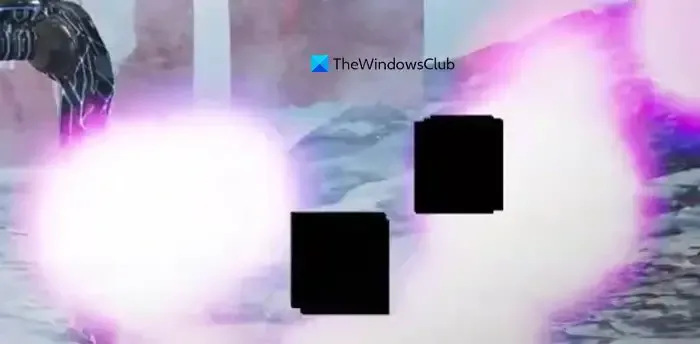
마지막으로 화면에 무작위로 형성되는 거품에 대해 이야기하겠습니다. 버블 아티팩트로 인한 이러한 다채로운 시각적 왜곡은 일반적으로 비디오를 렌더링하거나 비디오 게임을 할 때와 같이 컴퓨터의 그래픽 카드에 스트레스가 가해질 때 발생합니다. 이 동안 3D 환경 내에서 카메라의 움직임에 맞춰 움직이는 원형 구체가 나타날 수 있습니다.
이 문제는 일반적으로 오래된 GPU에서 발견되지만 새로운 GPU에서도 영향을 받지 않습니다. 따라서 GPU를 청소하고 냉각 페이스트가 올바르게 도포되었는지 확인하십시오. 청소 후에도 문제가 지속되면 VRAM 클럭을 낮춰보세요.
GPU 아티팩트 테스트
시스템의 어느 부분이 GPU 아티팩트를 유발하는지 확인할 수 있는 단일 테스트는 없지만 일련의 테스트를 수행하여 이 문제를 일으키는 모든 구성 요소가 제대로 작동하는지 확인할 수 있습니다. 따라서 다음은 GPU 아티팩트를 경험할 때 필요한 일련의 테스트입니다.
- 먼저 GPU 벤치마크 테스트를 실행하여 GPU가 과부하 상태에서 문제를 겪고 있는지 알아보세요.
- 다음으로 GPU 온도를 확인하고 테스트를 실행할 때 온도가 높아지는지, 다음에 아티팩트가 발생하는지 확인하세요.
- 새 케이블을 다른 포트에 연결하여 문제를 일으키는 케이블인지 확인하세요.
- 다른 앱이나 게임을 실행하여 해당 앱에 문제가 있는지 알아보세요.
다음은 문제의 원인을 파악하기 위해 수행할 수 있는 몇 가지 테스트입니다.
GPU 인공물 및 화면 왜곡 수정
GPU 아티팩트가 발생하는 경우 아래 해결 방법에 따라 문제를 해결하십시오.
- 그래픽 드라이버 업데이트
- 오버클러킹 앱 비활성화 또는 삭제
- GPU 냉각 개선
- 게임을 수리하세요
- 하드웨어 전문가에게 문의하세요
그들에 대해 자세히 이야기합시다.
1] 그래픽 드라이버 업데이트
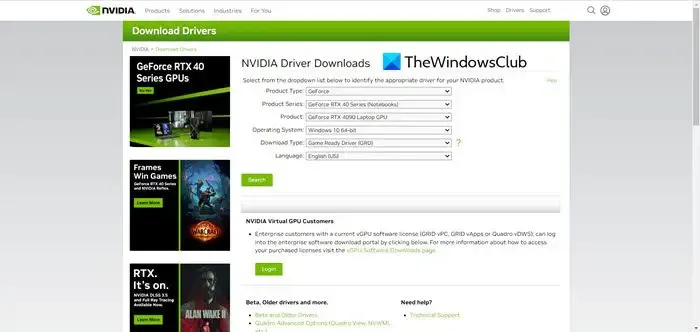
우선 디스플레이 드라이버를 오래된 것처럼 업데이트해야 합니다. 문제의 드라이버를 포함해 다양한 문제에 직면하게 될 것입니다. 따라서 아래에 언급된 방법 중 하나를 따라 디스플레이 또는 그래픽 드라이버를 업데이트하세요.
- 설치Windows 드라이버 및 선택적 업데이트 설정 앱에서
- GPU 제조업체 사이트로 이동하여 드라이버를 다운로드하세요.
- 무료 드라이버 업데이트 소프트웨어를 사용하세요.
드라이버를 업데이트한 후 문제가 해결되었는지 확인하세요.
2] 오버클러킹 앱 비활성화 또는 삭제
백그라운드에서 일부 GPU 오버클러킹 앱이 실행 중인 경우 해당 앱을 비활성화하고 여전히 GPU 아티팩트가 발생하는지 확인하세요. 오버클러킹 GPU는 GPU를 요리하는 경향이 있으며 결과적으로 이러한 이상한 아티팩트를 발견하게 됩니다. 해당 앱이 있는지 여부가 확실하지 않은 경우 클린 부팅에서 시스템을 시작하세요. 컴퓨터는 타사 서비스 없이 시작됩니다. GPU 아티팩트가 없는 경우 이러한 서비스를 수동으로 활성화하여 문제의 원인을 찾으세요.
3] GPU 냉각 개선
앞서 언급했듯이 GPU 아티팩트는 GPU 과열로 인해 발생할 수 있습니다. 노트북을 사용하는 경우 통풍을 막는 표면에 노트북을 두지 않도록 하세요. 데스크탑 사용자는 CPU를 열고 적절한 환기를 보장해야 합니다. 또한 열 페이스트의 상태를 조사하십시오. 시간이 지나면 건조해질 수 있으니, 그럴 경우 새 것으로 교체하세요.
4] 게임 복구
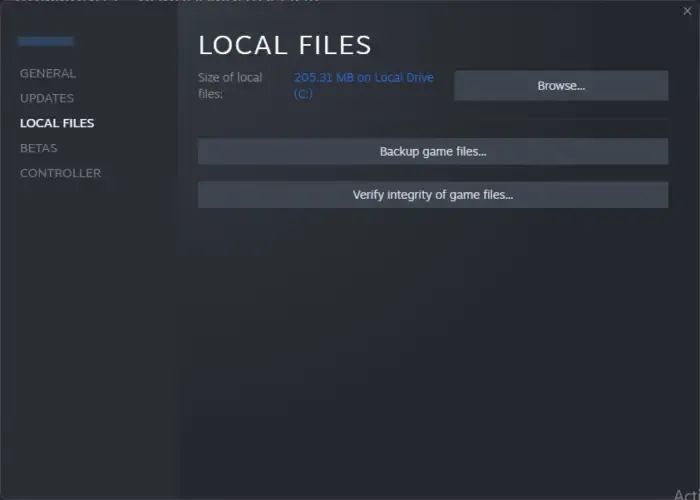
특정 게임을 플레이할 때 아티팩트가 발생하는 경우 게임 파일의 무결성을 확인하세요.
5] 하드웨어 전문가에게 문의하세요
아무것도 작동하지 않으면 하드웨어 전문가에게 문의하여 하드웨어 조사를 요청해야 합니다. 불행하게도 하드웨어 일부가 오작동하는 경우 이를 교체해야 합니다.
이것이 당신을 위해 일할 것입니다.
GPU 아티팩트를 복구하는 방법은 무엇입니까?
GPU 아티팩트가 발견되면 컴퓨터를 끄고 GPU를 청소한 다음 장치를 시작하십시오. 하지만 문제가 해결되지 않으면 이 게시물에 언급된 해결 방법을 따르십시오.


답글 남기기